
Главная страница Случайная страница
Разделы сайта
АвтомобилиАстрономияБиологияГеографияДом и садДругие языкиДругоеИнформатикаИсторияКультураЛитератураЛогикаМатематикаМедицинаМеталлургияМеханикаОбразованиеОхрана трудаПедагогикаПолитикаПравоПсихологияРелигияРиторикаСоциологияСпортСтроительствоТехнологияТуризмФизикаФилософияФинансыХимияЧерчениеЭкологияЭкономикаЭлектроника
⚡️ Для новых пользователей первый месяц бесплатно. А далее 290 руб/мес, это в 3 раза дешевле аналогов. За эту цену доступен весь функционал: напоминание о визитах, чаевые, предоплаты, общение с клиентами, переносы записей и так далее.
✅ Уйма гибких настроек, которые помогут вам зарабатывать больше и забыть про чувство «что-то мне нужно было сделать».
Сомневаетесь? нажмите на текст, запустите чат-бота и убедитесь во всем сами!
Распределение элементов схемы
|
|
Чтобы обеспечить равномерное распределение группы элементов графической схемы, удобно воспользоваться командами подменю Графическая схема – Распределить.
| Команда | Действия |
| Распределить по вертикали | Равномерно распределяет все элементы группы между самым верхним и самым нижним элементом |
| Распределить по горизонтали | Равномерно распределяет все элементы группы между самым левым и самым правым элементом |
Команды доступны, если выбрано более двух элементов схемы.
При выполнении команды крайние элементы остаются на местах, а все остальные распределяются таким образом, чтобы промежутки между всеми выбранными элементами были одинаковыми. Средние элементы распределяются без привязки к разметочной сетке, даже если режим использования разметочной сетки установлен.
Установка размера
С помощью команд подменю Графическая схема – Размер можно установить одинаковые размеры всех элементов, входящих в группу. Следует обратить внимание на то, что за образец выбирается тот элемент, маркеры которого имеют вид «белый квадрат». Этот элемент называется мастером (на рисунке – верхний элемент). Другие элементы имеют маркеры вида «черный квадрат».
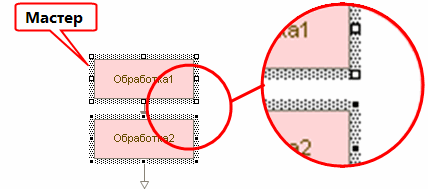
Рис. 236. Установка размера объектов
Чтобы сменить мастера, в выделенной группе элементов щелкните мышью нужный элемент.
| Команда | Действия |
| Одинаковая ширина | Устанавливает одинаковую ширину всех элементов группы |
| Одинаковая высота | Устанавливает одинаковую высоту всех элементов группы |
| Одинаковый размер | Устанавливает одинаковый размер всех элементов группы |
Результат применения команды Одинаковая ширина для различных объектов-мастеров иллюстрирует следующий рисунок (в примере 1 мастером является верхний элемент, в примере 2 – нижний).

Рис. 237. Результат применения команды Одинаковая ширина
|
|
